Jeżeli planujesz w przyszłości skorzystać z określonych tweetów i pragniesz mieć pewność, że są one bezpieczne, istnieje na to sposób. Opcja ta nosi nazwę zakładki, a poniższy artykuł szczegółowo omawia, jak działają zakładki na Twitterze. Znajdziesz tutaj również sekcję poświęconą wersji desktopowej Twittera, która umożliwia korzystanie z platformy na telefonach z systemem Android i oferuje doświadczenia zbliżone do korzystania z Twittera na komputerze.
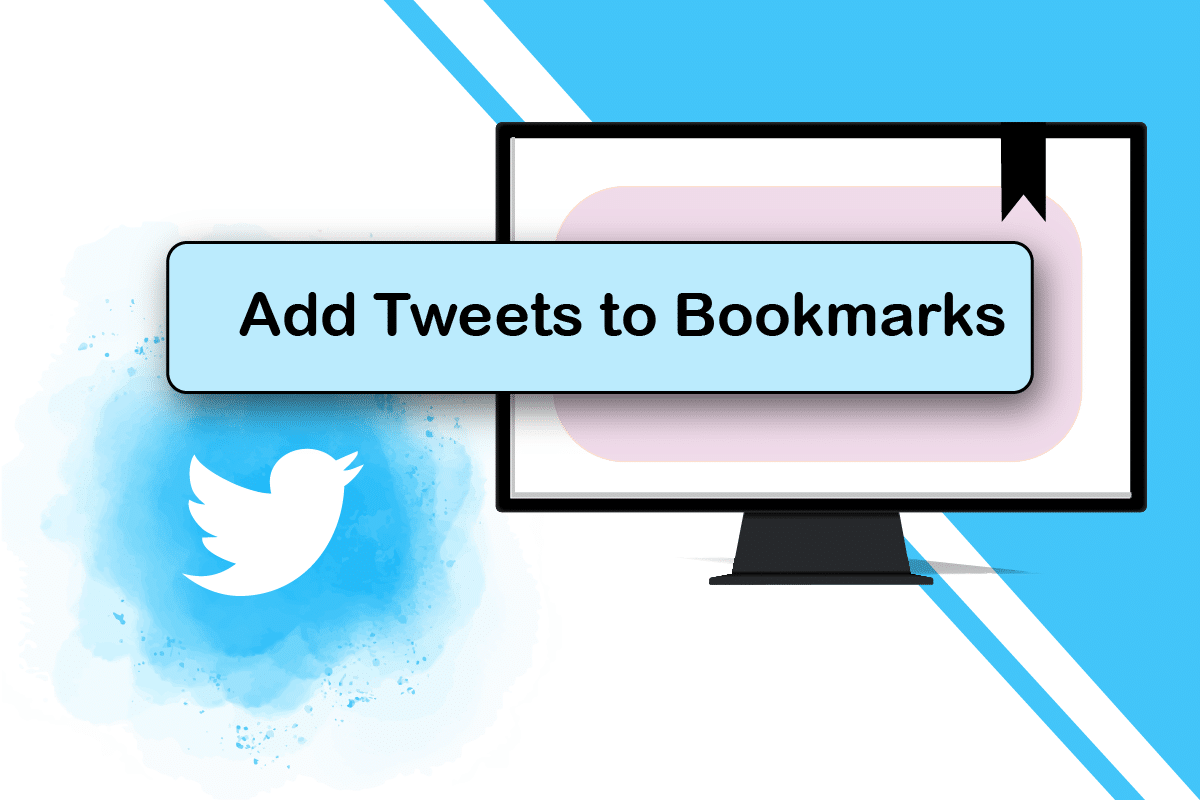
Jak korzystać z zakładek na Twitterze
Poniżej przedstawiamy kluczowe funkcje zakładek na Twitterze.
-
Przechowywanie tweetów w celach informacyjnych: Zakładki pozwalają na zapisanie tweetów, które chcesz mieć pod ręką.
-
Prywatność: Zakładki działają jak osobisty zbiór tweetów, który jest całkowicie prywatny. Właściciele tweetów ani Twoi obserwatorzy nie zostaną powiadomieni, gdy dodasz ich tweet do zakładek. Należy jednak pamiętać, że Twoje interakcje, takie jak polubienia, będą widoczne dla właściciela tweeta oraz Twoich obserwatorów.
-
Możliwość zarządzania: Możesz w każdej chwili dodawać lub usuwać tweety z zakładek na swoim koncie Twitter. Istnieje również opcja usunięcia wszystkich zakładek w prosty sposób.
-
Łatwy dostęp: Zakładki są dostępne z lewego panelu Twojego konta Twitter, co ułatwia ich znalezienie.
-
Kompatybilność z różnymi urządzeniami: Wszystkie tweety, które dodasz do zakładek, będą dostępne na każdym urządzeniu, na które się zalogujesz. Oznacza to, że możesz przeglądać zakładki na swoim koncie Twitter z dowolnego urządzenia.
Metody dodawania, przeglądania i usuwania zakładek są zbliżone zarówno na komputerach, jak i na telefonach z Androidem. W poniższych instrukcjach skupimy się na komputerze z systemem Windows 10, jednak podobny interfejs możesz znaleźć przeglądając Twittera na telefonie w wersji desktopowej.
Opcja I: Dodawanie zakładki do tweeta
W tej sekcji przedstawiamy, jak dodać zakładkę do konkretnego tweeta na Twitterze.
- Uruchom Chrome na swoim komputerze, wpisując „chrome” po naciśnięciu klawisza Windows i kliknij „Otwórz”.
- Odwiedź stronę Twittera.
- Zaloguj się na swoje konto Twitter, używając właściwych danych logowania.
- Wyszukaj tweet, który chcesz dodać do zakładek.
- Kliknij przycisk „Udostępnij” znajdujący się na dole tweeta.
- Wybierz opcję „Zakładka” z menu, aby dodać tweet do swojej kolekcji zakładek.
Opcja II: Wyświetlanie zakładek
Aby zobaczyć wszystkie zakładki zapisane na Twoim koncie, wykonaj poniższe kroki:
- Uruchom aplikację Chrome na swoim komputerze i zaloguj się na Twittera, jak opisano wcześniej.
- Kliknij „Więcej” w lewym panelu na stronie głównej Twittera.
- Wybierz „Zakładki” z listy, aby zobaczyć wszystkie zapisane zakładki.
Uwaga: Opcję „Zakładki” możesz również znaleźć w lewym panelu na stronie głównej.
Opcja III: Usuwanie zakładki z tweeta
Aby usunąć zakładkę z konkretnego tweeta, wykonaj następujące kroki:
- Uruchom Chrome na swoim komputerze i zaloguj się na Twittera.
- Kliknij „Więcej” w lewym panelu.
- Wybierz „Zakładki” z listy.
- Przejdź do tweeta, z którego chcesz usunąć zakładkę, i kliknij „Udostępnij”.
- Wybierz „Usuń tweet z zakładek” w menu, aby usunąć zakładkę.
Opcja IV: Wyczyść wszystkie zakładki
Jeżeli chcesz usunąć wszystkie zakładki z konta Twitter, postępuj według poniższych kroków:
- Otwórz Chrome i zaloguj się na Twittera.
- Kliknij „Więcej” w lewym panelu.
- Następnie kliknij „Zakładki”.
- Kliknij przycisk „Więcej” oznaczony trzema poziomymi kropkami w sekcji Zakładki.
- Wybierz „Wyczyść wszystkie zakładki”, aby usunąć wszystkie zakładki z konta.
- Na koniec, aby potwierdzić wyczyszczenie, kliknij „Wyczyść”.
Wskazówka: Jak przełączyć się na widok pulpitu Twittera na Androidzie
Jeśli korzystasz z telefonu z systemem Android i chcesz dodać zakładkę do tweeta, może okazać się, że jest to trudne na małym ekranie. Możesz jednak uzyskać dostęp do widoku pulpitu Twittera na swoim telefonie. Wystarczy użyć dowolnej przeglądarki internetowej, aby odwiedzić swoje konto Twitter.
- Uruchom aplikację Chrome na swoim urządzeniu.
- Odwiedź mobilną stronę Twittera.
- Zaloguj się na swoje konto, wprowadzając dane logowania.
- Kliknij ikonę trzech pionowych kropek w przeglądarce Chrome.
- Wybierz opcję „Witryna na komputer”, aby zobaczyć Twitter w wersji desktopowej.
Jeśli korzystasz z płatnej wersji Twittera, Twitter Blue, masz możliwość dodawania tweetów do kategorii w sekcji Zakładki. Te kategorie, nazywane Kolekcjami, pozwalają na uporządkowanie tweetów. Na przykład, możesz stworzyć kolekcję tweetów dotyczących laptopów w sekcji Zakładki.
Często zadawane pytania (FAQ)
Q1. Czy moje tweety dodane do zakładek są prywatne, czy są publiczne?
Odp. Tweety dodane do zakładek są przeznaczone do użytku osobistego i nie są publicznie widoczne. Twoje interakcje z takimi tweetami, jak polubienia, mogą być widoczne dla innych użytkowników.
Q2. Czy moje tweety dodane do zakładek zostaną usunięte po pewnym czasie?
Odp. Nie, tweety dodane do zakładek pozostaną na Twoim koncie Twitter, chyba że zdecydujesz się je usunąć ręcznie.
***
Mamy nadzieję, że ten artykuł okazał się pomocny i pozwolił Ci zrozumieć, jak dodawać, przeglądać oraz usuwać zakładki na Twitterze. Jeśli szukałeś informacji dotyczących widoku Twitter Desktop lub wersji Twitter Desktop, ten artykuł powinien być dla Ciebie przydatny. Możesz również przeglądać Twittera na telefonie z Androidem w trybie desktopowym, korzystając z opisanych metod. Zachęcamy do dzielenia się swoimi uwagami lub pytaniami w sekcji komentarzy, a także do informowania nas o tym, jakie tematy chciałbyś, abyśmy poruszyli w przyszłości.
newsblog.pl
Maciej – redaktor, pasjonat technologii i samozwańczy pogromca błędów w systemie Windows. Zna Linuxa lepiej niż własną lodówkę, a kawa to jego główne źródło zasilania. Pisze, testuje, naprawia – i czasem nawet wyłącza i włącza ponownie. W wolnych chwilach udaje, że odpoczywa, ale i tak kończy z laptopem na kolanach.